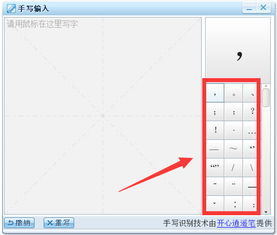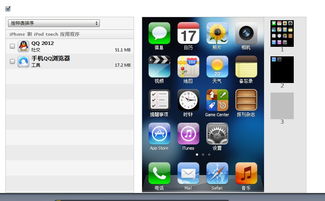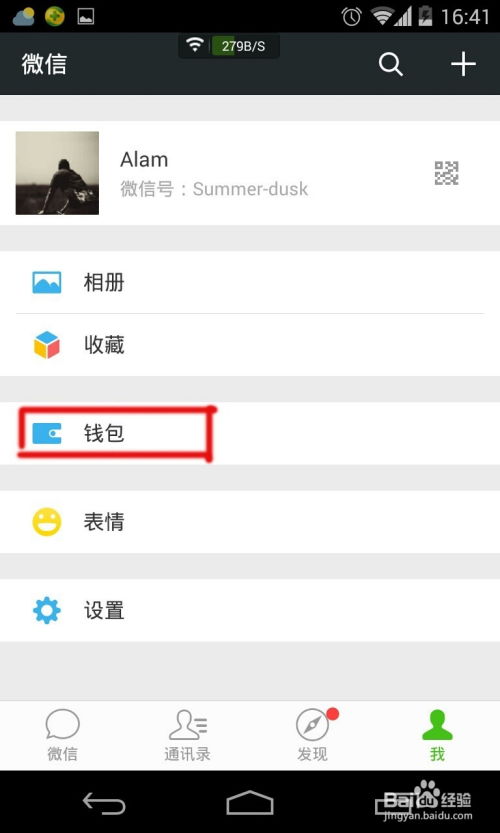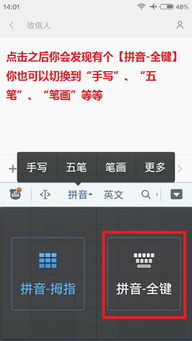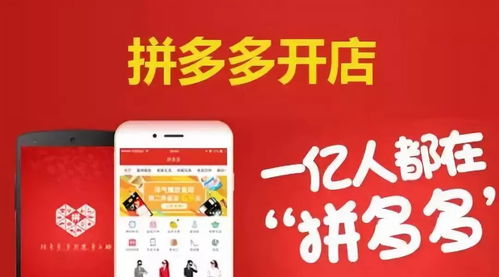轻松学会安装点将王手写板,步骤详解!

在这个数字化时代,手写板作为连接传统书写与现代科技的桥梁,越来越受到用户的青睐。而点将王手写板,凭借其精准的识别能力、丰富的功能以及便捷的操作方式,成为了众多用户的首选。今天,我们就来详细解析一下点将王手写板的安装过程,让你轻松上手,尽享书写新体验。

一、开箱验货,准备就绪
当你拿到点将王手写板时,首先需要做的是开箱验货。检查手写板、USB数据线、驱动光盘(或下载链接)以及说明书是否齐全。如果缺少任何配件,请及时联系卖家或厂家补发。同时,确保你的电脑已经开机并连接好网络,为接下来的安装做好准备。

二、连接手写板与电脑
接下来,将点将王手写板的USB接口插入电脑的USB端口。注意,插入时要确保接口方向正确,避免损坏设备。如果电脑提示正在识别新硬件,那说明你已经成功迈出了第一步。如果没有提示,也不用担心,可能是因为你的电脑自动完成了驱动安装过程。
三、安装驱动程序
驱动程序是手写板与电脑正常通信的关键。虽然有些系统可能会自动安装驱动,但为了确保手写板能够发挥最佳性能,我们还是建议你手动安装官方提供的驱动程序。
1. 下载驱动程序:
如果你没有收到驱动光盘,可以通过点将王手写板的官方网站或者其他可靠的软件下载网站下载驱动程序。一般来说,官方网站提供的驱动程序最为稳定和兼容。
2. 解压并安装:
下载完成后,将压缩包解压到指定文件夹中。然后,找到解压后的安装程序(通常为“setup.exe”或类似名称),双击打开。接下来,按照安装向导的提示一步步进行操作。在安装过程中,可能会让你选择安装位置、安装语言等选项,你可以根据自己的需求进行选择。如果电脑是Win7及以上系统,建议在安装程序上右击,选择“以管理员方式运行”,以确保安装过程的顺利进行。
3. 重启电脑:
安装完成后,安装程序可能会提示你重启电脑以完成驱动程序的安装。这时,请按照提示操作,重启电脑。重启后,你可以在桌面上找到点将王手写板的程序图标,双击运行即可开始使用。
四、调试与验证
安装驱动程序后,我们还需要对手写板进行调试和验证,以确保它能够正常工作。
1. 打开手写识别系统:
在重启电脑后,找到并打开手写识别系统。这通常是通过双击桌面上的手写板程序图标来实现的。如果手写识别系统没有自动启动,你可以在开始菜单中找到相应的程序并手动启动。
2. 激活手写板:
打开手写识别系统后,按照系统提示,用手写笔在手写板的四个角上分别点击一下,以激活手写板。这一步是为了校准手写板,确保书写的准确性。
3. 测试书写功能:
激活手写板后,你可以尝试在手写板上书写一些文字或图形,看是否能够被电脑准确识别并显示在屏幕上。同时,你还可以尝试使用手写板上的按键功能,如“选字”、“删去”等,以熟悉这些功能的使用。
五、功能探索与使用技巧
点将王手写板不仅支持基本的书写功能,还具备许多高级功能和使用技巧。以下是一些值得探索的功能和使用技巧:
彩色笔记显示:点将王手写板支持彩色笔记显示功能,让你的手写笔记更加丰富多彩。你可以在手写识别系统中设置不同的颜色和笔迹粗细来满足你的需求。
手写笔记辨认:手写板内置了强大的识别引擎,能够准确识别你的手写笔记并将其转换为电子文本。你可以将手写笔记直接导入到文档、表格或演示文稿中,提高工作和学习效率。
鼠标共存:点将王手写板不仅可以作为手写输入设备使用,还可以代替鼠标进行鼠标操作。通过按下手写板上的“笔鼠切换”键,你可以在“笔”和“鼠标”状态之间自由切换。
语音校对:手写板还配备了语音校对功能,当你对识别结果不满意时,可以通过语音输入进行校对和修改。这一功能大大提高了输入的准确性和效率。
多字词组联想:手写板支持多字词组联想功能,当你输入某个字的部分时,系统会自动联想出相关的词组或短语供你选择。这一功能有助于减少输入错误和提高输入速度。
结语
通过以上步骤和技巧的介绍,相信你已经能够轻松上手点将王手写板并享受它带来的便捷与乐趣了。手写板作为一种传统的书写方式与现代科技的完美结合体,不仅能够满足我们日常书写和记录的需求,还能够提高我们的工作和学习效率。让我们一起用点将王手写板记录下每一个精彩瞬间吧!
-
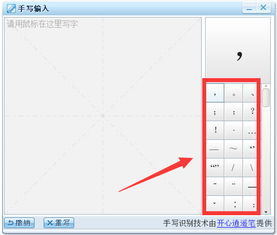 轻松学会!设置搜狗鼠标手写输入法的步骤资讯攻略12-02
轻松学会!设置搜狗鼠标手写输入法的步骤资讯攻略12-02 -
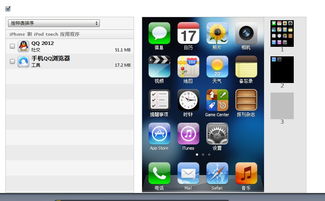 iPhone 4S用户必看:轻松学会手机软件安装教程,步骤详解!资讯攻略12-01
iPhone 4S用户必看:轻松学会手机软件安装教程,步骤详解!资讯攻略12-01 -
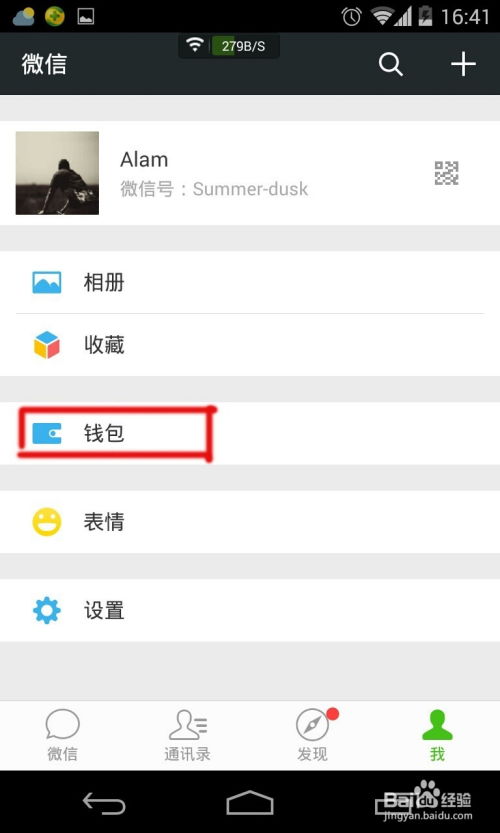 轻松学会:微信付款步骤详解资讯攻略11-21
轻松学会:微信付款步骤详解资讯攻略11-21 -
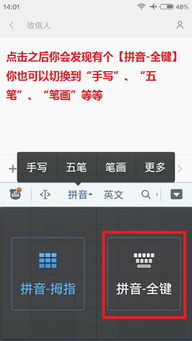 轻松学会:如何为微信键盘设置智能ABC输入法资讯攻略11-28
轻松学会:如何为微信键盘设置智能ABC输入法资讯攻略11-28 -
 轻松学会:抽油烟机安装全步骤指南资讯攻略10-27
轻松学会:抽油烟机安装全步骤指南资讯攻略10-27 -
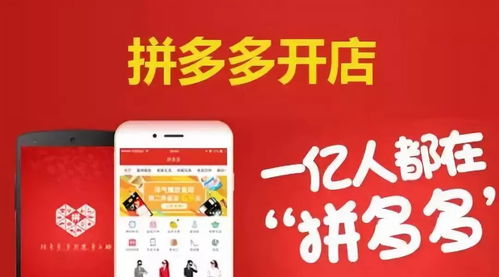 拼多多APP上如何购买汉堡王折扣券?资讯攻略11-21
拼多多APP上如何购买汉堡王折扣券?资讯攻略11-21